هاست پایتون سرورکلیک با پشتیبانی از نسخه های مختلف پایتون 2 و 3 و با استفاده از ماژول WSGI امکان استقرار پروژه های فلسک (Flask) و جنگو (Django) را ارائه میکند. در ادامه این مقاله نحوه راه اندازی پروژه پایتون در هاست دایرکت ادمین سرورکلیک را بررسی خواهیم کرد.
با افزایش محبوبیت و استفاده از پایتون در پروژه های مختلف و فراگیر شدن آن، نیاز به یک میزبان مناسب جهت اجرای پروژه ها نیز افزایش یافته است. یکی از راه های معمول برای میزبانی پروژه پایتون، استفاده از سرورهای مجازی (VPS) میباشد. سرور های مجازی به دلیل نیاز به آشنایی با سیستم عامل سرور و تنظیمات آن، نگهداری پیچیده و هزینه های بالا مناسب پروژه های کوچک و متوسط نمیباشد. یکی از بهترین روش ها برای استقرار پروژه های کوچک و متوسط استفاده از هاست پایتون سرورکلیک میباشد.
چگونه میتوانیم یک پروژه پایتون را در هاست DirectAdmin بارگذاری کرده و آن را راهاندازی کنیم؟ در این مقاله به این موضوع خواهیم پرداخت. استفاده از هاستینگ به عنوان یک راه ارزان برای میزبانی پروژههای پایتون به شما این امکان را میدهد که بدون نگرانی از جزئیات فنی میزبانی وبسایت خود را مدیریت کنید. هاست دایرکت ادمین سرورکلیک به شما امکان استقرار پروژه های پایتون و استفاده از فریمورک های قدرتمندی مانند Flask و Django در سرور های پرسرعت را میدهد.
خدمات هاست لینوکس سرور کلیک
LP05
- 1 گیگابایت
- ترافیک نامحدود
- 1 سایت
- SSL رایگان: دارد
- قیمت ماهانه: ---
- قیمت 6ماهه: ---
- قیمت سالانه: 350،000 تومان
LP06
- 2.5 گیگابایت
- ترافیک نامحدود
- 1 سایت
- SSL رایگان: دارد
- قیمت ماهانه: ---
- قیمت 6ماهه: ---
- قیمت سالانه: 500،000 تومان
LP07
- 5 گیگابایت
- ترافیک نامحدود
- 1 سایت
- SSL رایگان: دارد
- قیمت ماهانه: ---
- قیمت 6ماهه: 450،000 تومان
- قیمت سالانه: 800،000 تومان
LP08
- 10 گیگابایت
- ترافیک نامحدود
- 1 سایت
- SSL رایگان: دارد
- قیمت ماهانه: ---
- قیمت 6ماهه: 700،000 تومان
- قیمت سالانه: 1،200،000 تومان
با تنظیمات صحیح و استفاده از ابزارهای مدیریت پروژه مانند pip، میتوانید وابستگیهای پروژه خود را نصب کرده و برنامه خود را آماده به کار کنید.
بیشتر بدانید: سرور مجازی پرسرعت
نحوه راه اندازی پروژه پایتون در هاست دایرکت ادمین سرورکلیک
برای استقرار و راه اندازی پروژه پایتون در هاست دایرکت ادمین، وارد کنترل پنل هاست خود شده و در منوی کناری Python را جستجو میکنیم و روی Setup Python app کلیک میکنیم.
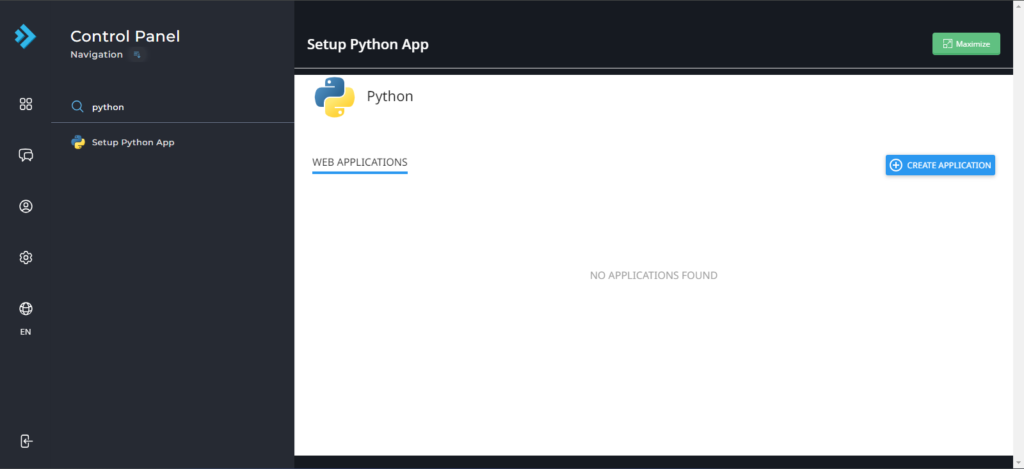
در صفحه باز شده، روی CREATE APPLICATION کلیک میکنیم تا یک پروژه Python جدید بسازیم.
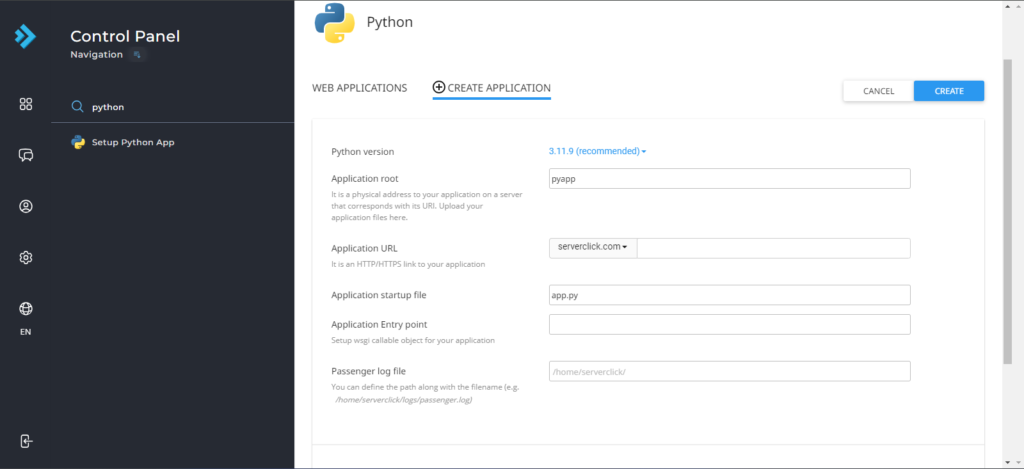
در این مرحله، مسیر فایل های پروژه را در قسمت Application root مشخص میکنیم (دقت داشته باشید که این مسیر خارج از پوشه public_html میباشد).
در قسمت Application URL مسیر پروژه را وارد میکنیم که در اینجا روی مسیر پیشفرض دامنه قرار دادیم.
در فیلد Application startup file نام فایل اصلی پروژه (که معمولاً app.py – server.py یا main.py میباشد) را وارد میکنیم.
برای ذخیره لاگ های وب سرور میتوانیم در قسمت Passenger log file مسیر مورد نظر را مشخص کنیم.
در انتها روی CREATE کلیک میکنیم تا برنامه ساخته شود.
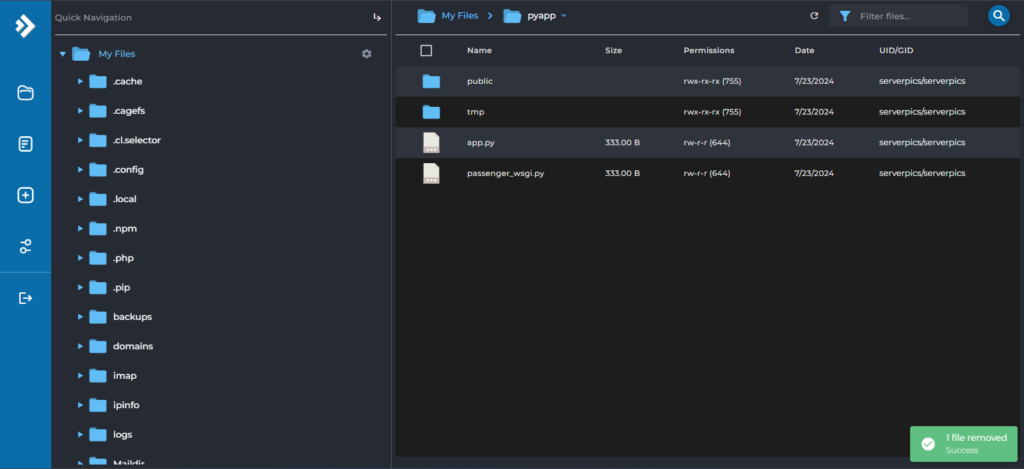
سپس وارد File Manager شده و به مسیری که در قسمت Application root مشخص کردیم میرویم.
ابتدا تمام فایل های موجود در محل را (بجز passenger_wsgi.py) حذف کرده و سپس فایل های پروژه پایتون خود را در اینجا بارگذاری میکنیم.
دقت داشته باشید که فایل ها داخل همین پوشه باشند و در پوشه دیگری داخل این پوشه نباشند. همچنین فایل های requirement.txt (درصورت وجود) و app.py باید از این مسیر وجود داشته باشند.
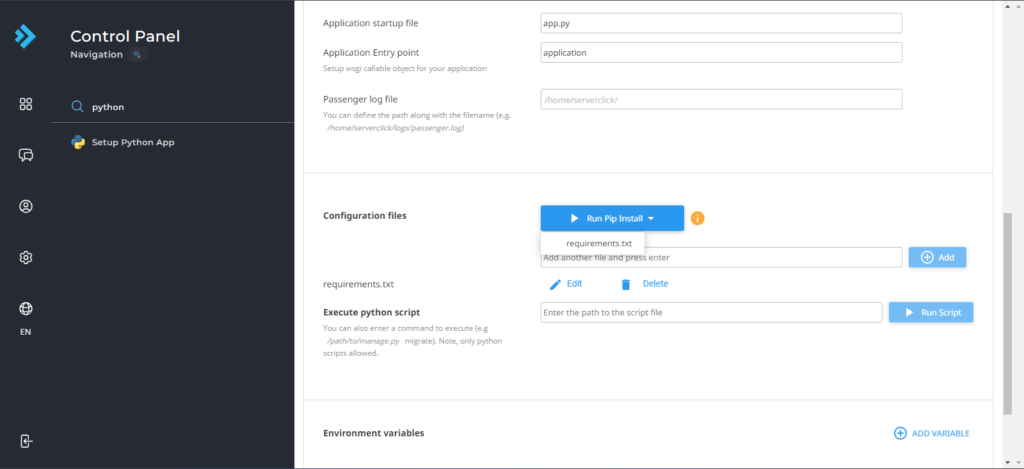
پس از آپلود فایل های پروژه به بخش Setup Python App باز میگردیم و در قسمت Add another file and press enter پایین دکمه Run Pip Install نام فایل requirements.txt (یا نام فایل محتوی پیشنیاز های پروژه) را وارد کرده و Add میکنیم و سپس روی Run Pip Install کلیک کرده و فایل اضافه شده را انتخاب میکنیم تا پکیج های پیشنیاز پروژه نصب شوند.
بیشتر بدانید: سرور مجازی ایران
مراحل راه اندازی پروژه پایتون در هاست دایرکت ادمین به پایان رسیده و پروژه در هاست در دسترس قرار دارد.






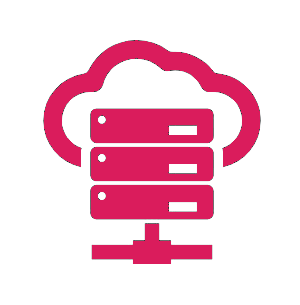







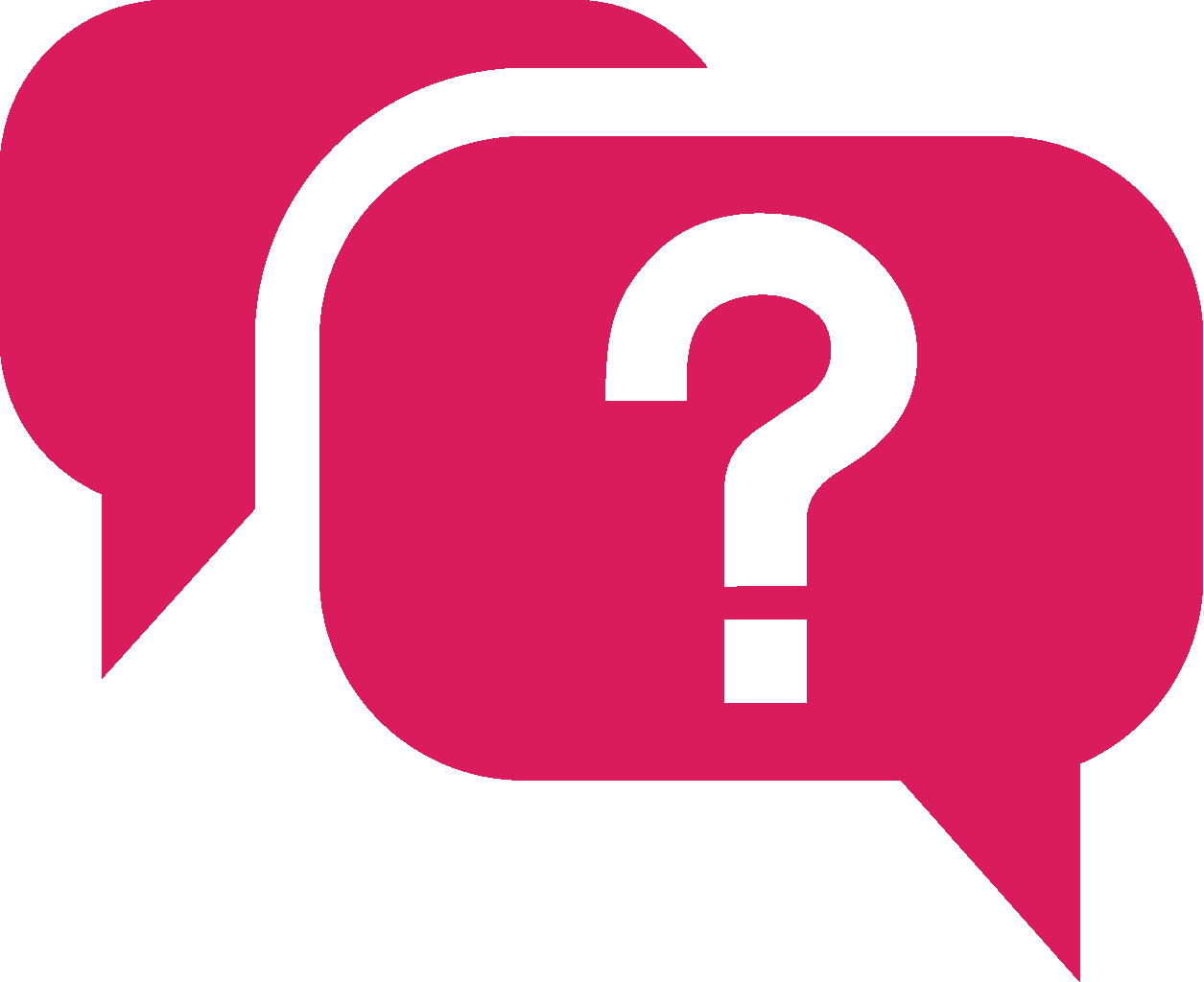
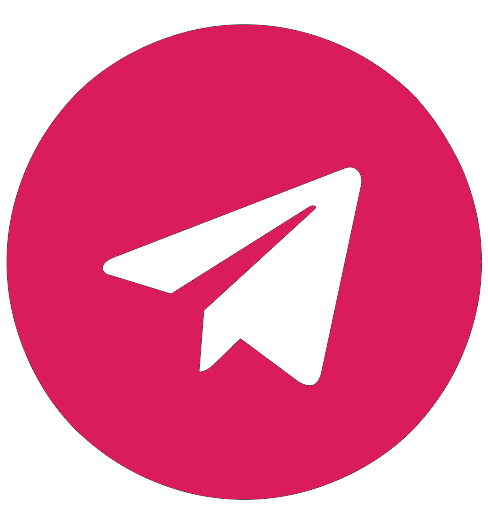

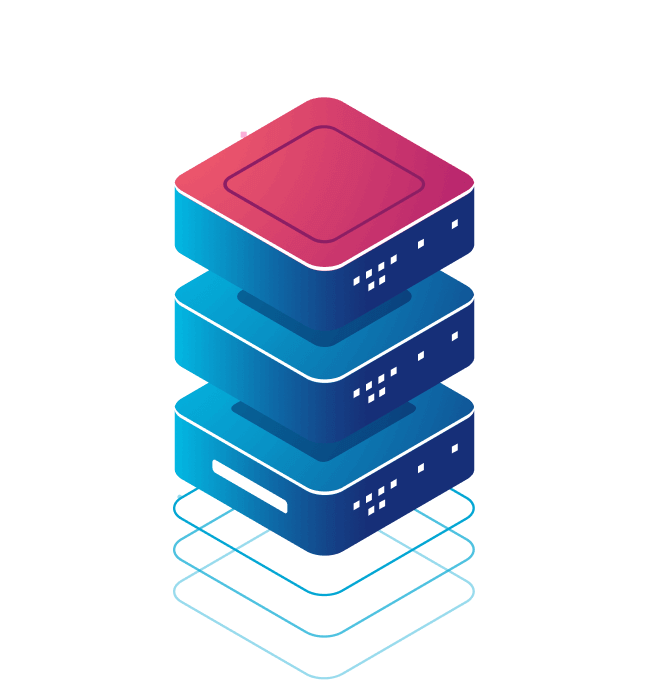
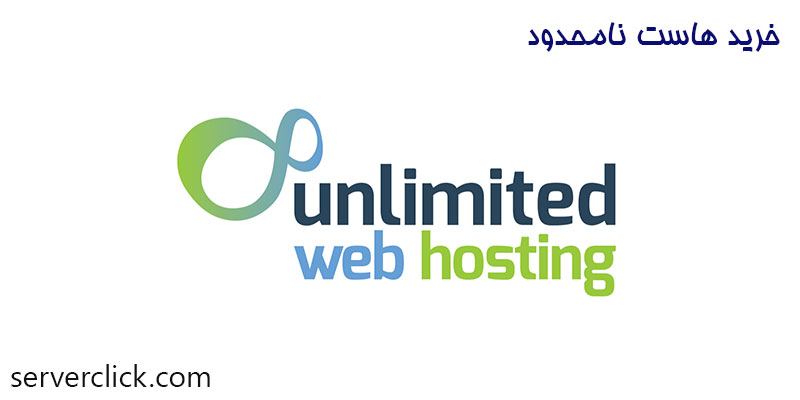


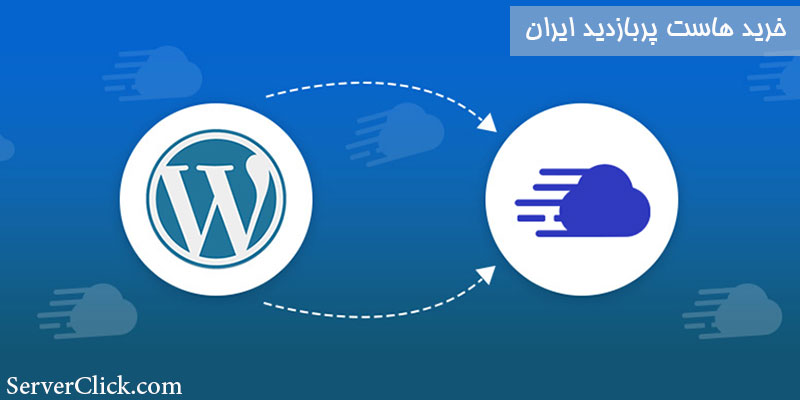
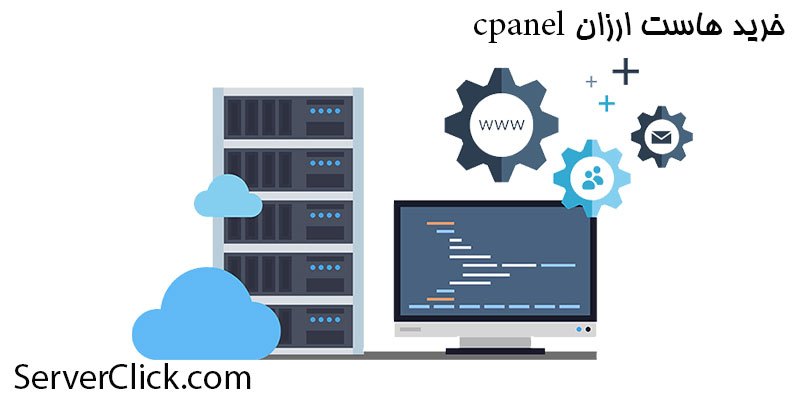
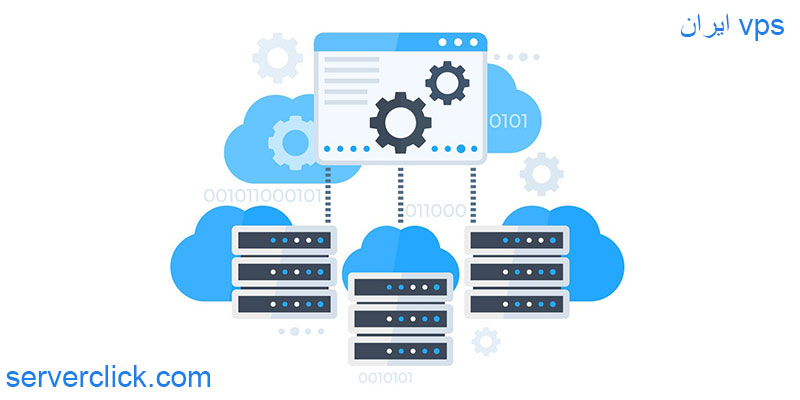
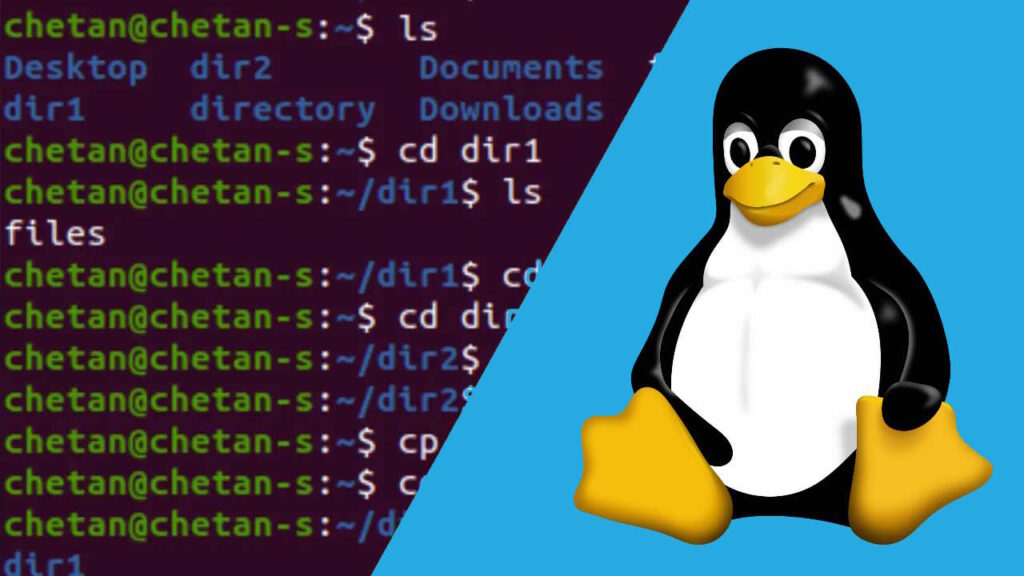


آخرین دیدگاهها